Si tu iPhone o iPad se queda pillado al apagar, ésta es la solución
Aquí podéis seguir unos sencillos pasos para solucionar vuestro problema

Últimamente, varios usuarios han reportado a Apple diversos problemas relacionados con que sus dispositivos se quedan pillados al apagar. Si es tu caso, sigue leyendo que este tutorial será tu salvación.
Ya se trate de un iPhone antiguo o nuevo, de un iPad Pro o de un iPad Mini. Si tu dispositivo sigue apagándose aleatoriamente cuando la batería aún no está agotada, hay muchas alternativas que puedes probar antes de ponerte en contacto con Apple. Claro, a veces es un problema de hardware con la batería o la electrónica, pero otras veces es un problema de software que con sencillos pasos se pueden corregir. Si es así, aquí te damos unos consejos para que tu dispositivo funcione a la perfección.
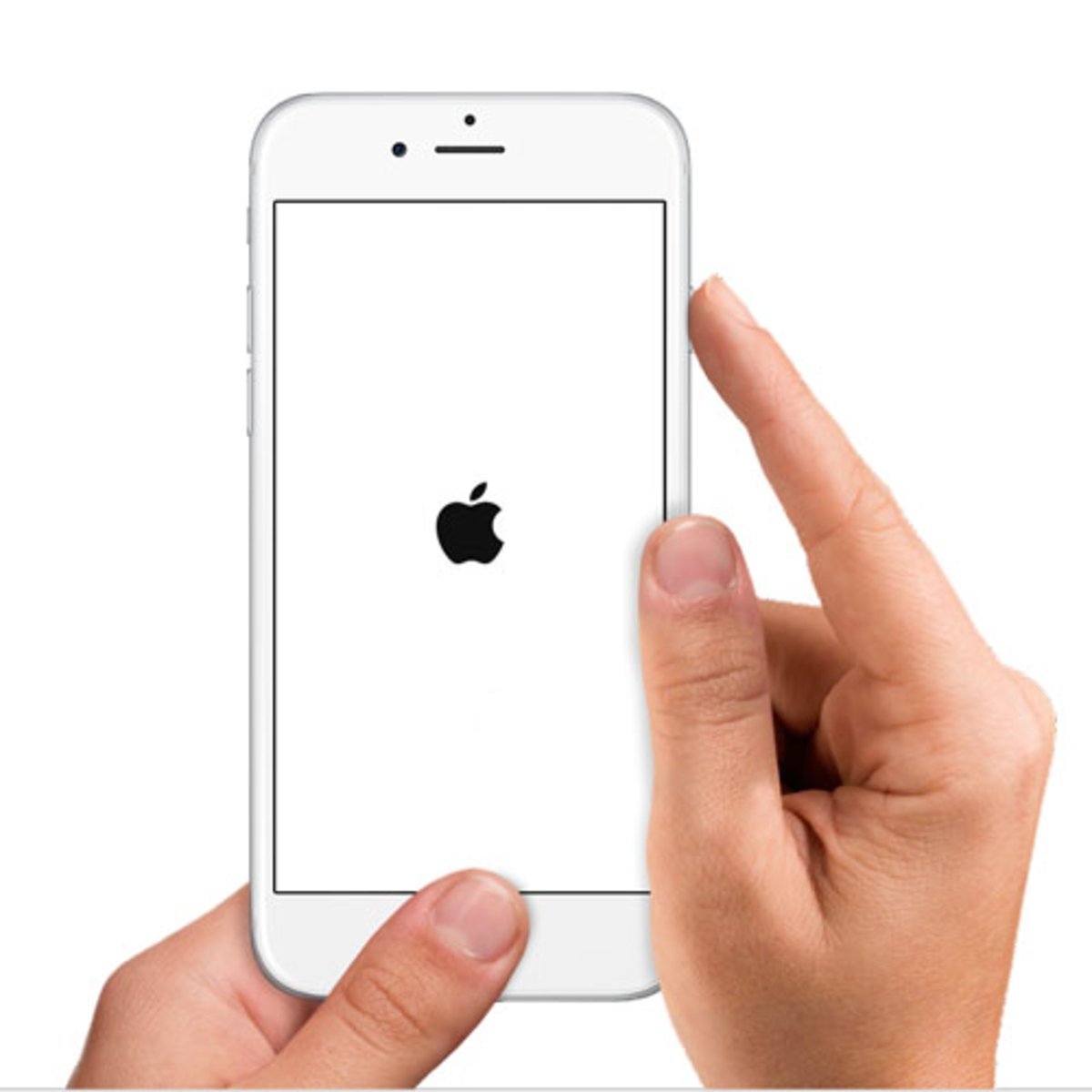
1) Forzar reinicio
Si tu iPhone o iPad se apaga sin estar la batería a 0, la primera opción para probar es un reinicio. Ya sea que porque se apague solo, o porque se esté agotando rápidamente la batería debido a procesos fraudulentos, Wi-Fi o actividad de red móvil, un reinicio forzado siempre puede ayudar. Os podréis reír por esto, pero muchas veces, la opción más sencilla, puede ser la más útil.
Te puede interesar | ¿Qué modelo de iPad tengo?
- En un iPhone 6 o posterior, mantener presionados tanto el botón de bloqueo/desbloqueo, como el botón Inicio al mismo tiempo.
- En un iPhone 7 o posterior, mantenga presionados tanto el botón de bloqueo/desbloqueo como el botón de reducción de volumen al mismo tiempo.
- Mantener presionados hasta que salga el logotipo de Apple.
Una vez que tu iPhone o iPad se ha reiniciado, espera y verás. Si permanece encendido y operativo, significa que algo ha salido bien. Si no, o si no se reinicia, ve al siguiente paso.

2) Carga
Si tu iPhone o iPad se descarga rápidamente, una vez que empiece a cargar, tienes que ver el nivel de la batería. Si no carga, significa que la batería está dañada. La carga parcial significa que puede haber otro problema.
Por lo tanto, conecta tu dispositivo al cable de carga y déjalo cargar durante una hora. Si ves que no carga, prueba con otro cable, otro puerto USB distinto, o ponerlo a cargar en un PC. Una vez cargado, tienes que estar pendiente de los ciclos de la batería, de si son normales o no. Si todo está correcto, genial, has solucionado el problema. Si no es así, sigue leyendo.
Te puede interesar | ¿Tienes problemas de carga con iPad o iPad Mini?

3) Restaurar
Después de probar los pasos fáciles, es hora de probar los más difíciles. En este caso, la restauración de tu iPhone o iPad en iTunes. iTunes es una apuesta más segura que iCloud, ya que en realidad descarga, vuelve a instalar y recarga los datos en lugar de hacerlo todo en el dispositivo.
- Conecta tu iPhone, iPod touch o iPad a iTunes en tu PC Mac o Windows.
- Haz clic en la pestaña Dispositivo en la parte superior izquierda.
- Haz clic en Copia de seguridad.
- Espera a que finalice la copia de seguridad.
- Haz clic en Restaurar
- Espera a que finalice la restauración. Cuando haya terminado, tienes que ver si tu iPhone o iPad permanece encendido. Si es así, ¡genial!. Si no, hay algo más que intentar.
Te puede interesar | Como restaurar tu iPhone 7
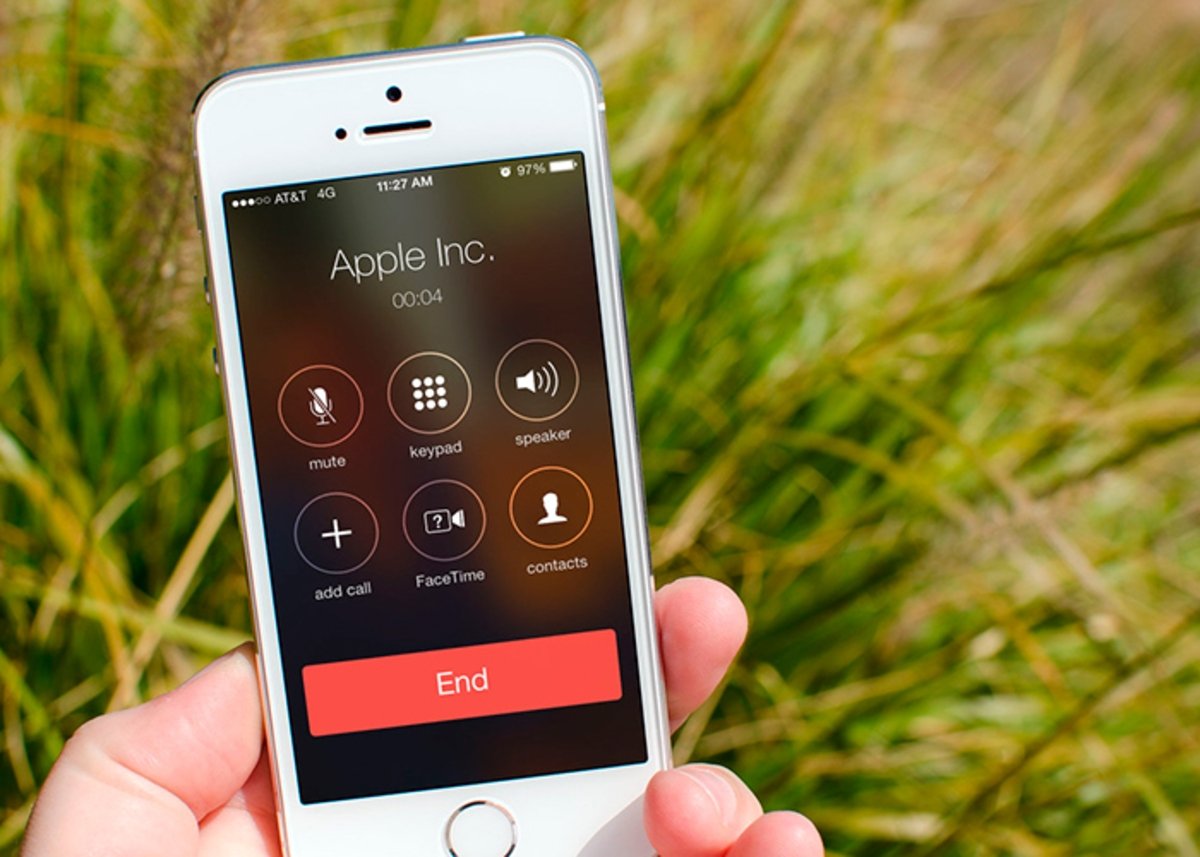
4) Ponte en contacto con Apple
A veces, un problema es realmente un problema. Al igual que cualquier dispositivo electrónico, las baterías pueden fallar y los circuitos pueden cortocircuitarse. Si tiene AppleCare+, no lo pienses más, mándalo a arreglar. Si no lo tienes, tienes que pedir presupuesto y ver si el coste del arreglo te lo puedes permitir.
Os dejo este enlace a la página oficial de Apple donde podéis consultar los teléfonos y las direcciones de correo disponibles para contactar con el servicio técnico.
Te puede interesar | Cómo aumentar la duración de la batería en iOS 10
Si has tenido un iPhone, un iPod touch o un iPad afectado por estos reinicios, y una de las soluciones anteriores funcionó, no dudes en ponerlo en los comentarios. Si hay algo que has probado por tu cuenta y ha funcionado, házmelo saber.
Puedes seguir a iPadizate en Facebook, WhatsApp, Twitter (X) o consultar nuestro canal de Telegram para estar al día con las últimas noticias de tecnología.
Este artículo sugiere de forma objetiva e independiente productos y servicios que pueden ser de interés para los lectores. Cuando el usuario realiza una compra a través de los enlaces específicos que aparecen en esta noticia, iPadizate percibe una comisión. Únete al canal de chollos de iPadizate para enterarte de las mejores ofertas antes que nadie.